Valora este artículo :
5/5 | 2 opinión
Este artículo le ha sido útil ?
Sí
No
Vous avez noté 0 étoile(s)
Sommaire
Procédure
Instalar y configurar un sitio WordPress en un servidor local es una buena manera de trabajar en su sitio antes de ponerlo a disposición en línea. Sin embargo, no siempre es fácil trasladar un sitio local a un alojamiento en línea. Hay que tener en cuenta varios parámetros y un descuido puede hacer que su sitio sea inaccesible.
En este artículo, veremos cómo migrar un sitio WordPress local a un alojamiento compartido LWS fácilmente y sin ningún conocimiento técnico.
1. Instalar el plugin Duplicator
Para crear una copia de seguridad de nuestro sitio local de WordPress, vamos a utilizar una herramienta que se encargará de recuperar todos nuestros archivos y datos. Esta herramienta es el plugin Duplicator.
Es muy fácil de instalar, sólo tienes que ir al menú de la izquierda "Extensiones" y hacer clic en "Añadir".
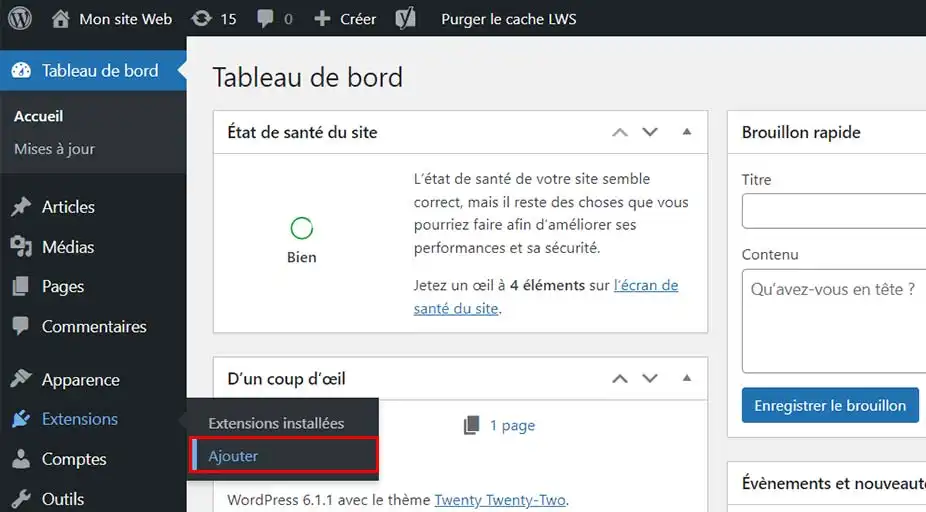
Introduce el término Duplicator en la barra de búsqueda y luego haz clic en el botón "Instalar ahora" del plugin, que se llamará "Duplicator - WordPress Migration & Backup Plugin".
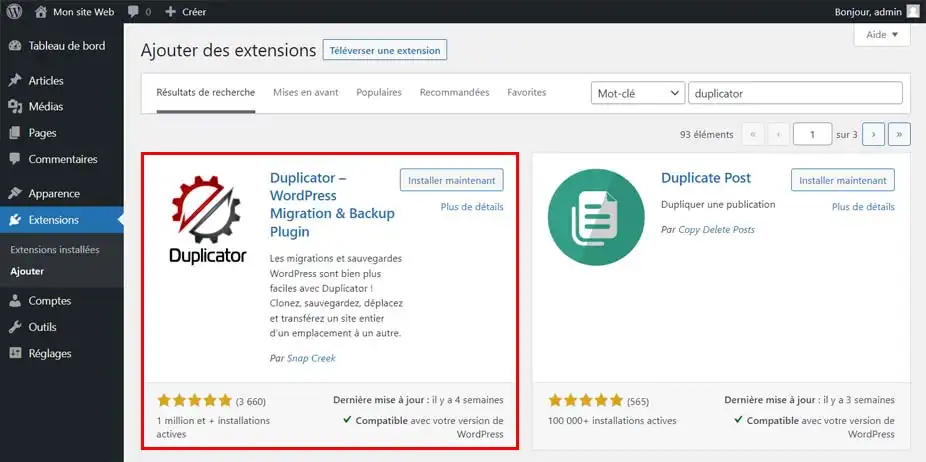
Por último, una vez finalizada la instalación, haz clic en Activar.
2. Crear la copia de seguridad con Duplicator
Ahora que Duplicator ha sido instalado y activado en nuestro WordPress, sólo nos queda crear una copia de seguridad de nuestro sitio.
Para ello, vaya al menú de la izquierda de WordPress y haga clic en Duplicator.
A continuación, haz clic en el botón Crear un paquete y luego en el botón Siguiente.
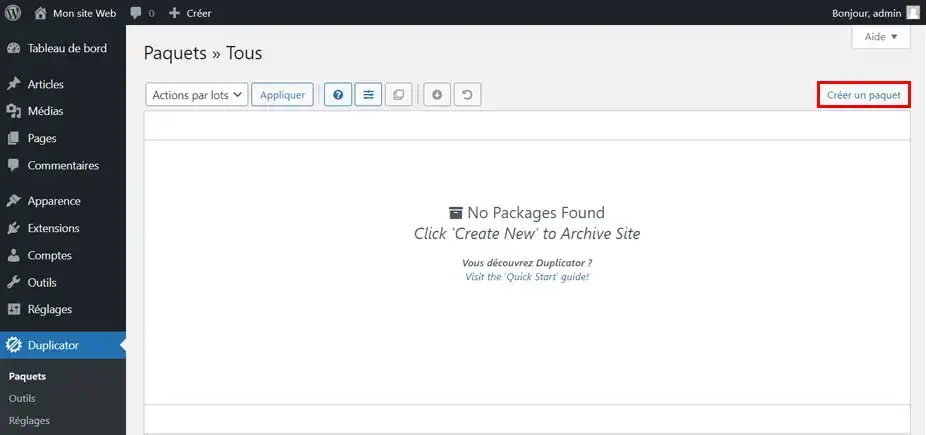
Se realizará un escaneo de su sitio.
Al final del escaneo, obtendrás un resumen de ciertos elementos para crear la copia de seguridad.
Es posible que el plugin detecte algunos elementos que puedan interferir en la creación de la copia de seguridad. Si este es el caso, marca la casilla "Sí. ¡Continuemos con el proceso de montaje!".
A continuación, haga clic en el botón "Crear".
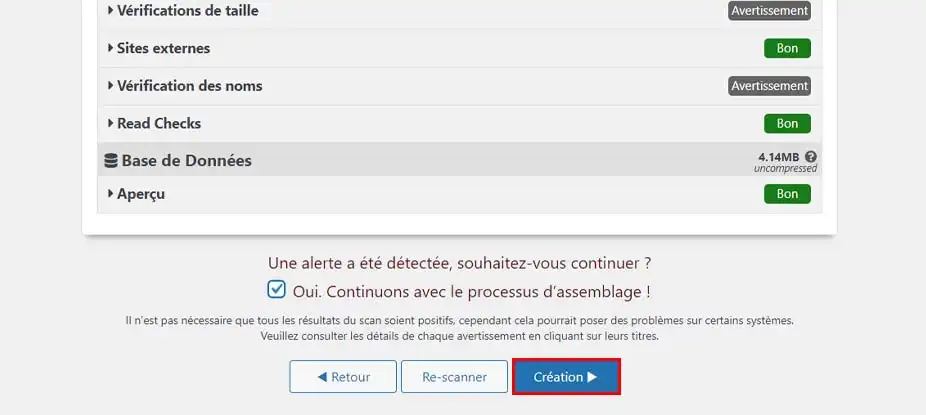
La creación de la copia de seguridad puede tardar unos minutos.
Al final del cargador, recibirá la confirmación de que se ha creado la copia de seguridad (Package Build Completed).
3. Recuperación de la copia de seguridad
Haga clic en el botón blanco"Descargar ambos archivos" para descargar la copia de seguridad en su PC.
Esto guardará dos archivos que le serán útiles para configurar su WordPress en su hosting cPanel.
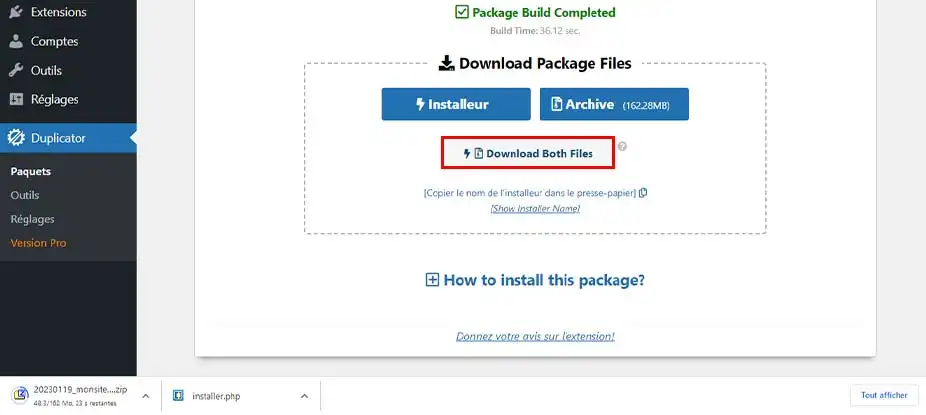
Antes de instalar su copia de seguridad de WordPress en su alojamiento compartido LWS, necesita crear una base de datos MySQL para su nuevo sitio web.
Si ya ha creado una base de datos MySQL, puede omitir este paso.
Para crear una base de datos, debe ir a su panel LWS y a su gestión de servicios.
Localice la sección "Bases de datos y PHP" y haga clic en el icono "MySQL y PhpMyadmin".
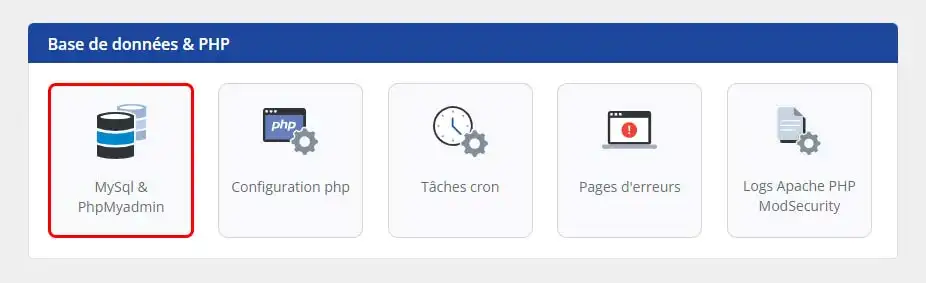
A continuación, haga clic en el botón "Haga clic aquí para crear una base de datos MySql".
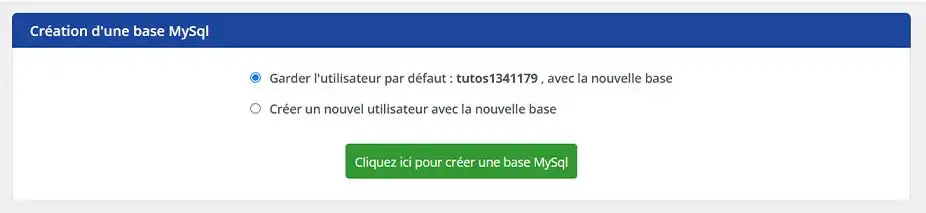
Recibirás información sobre esta base de datos en tu correo electrónico de contacto.
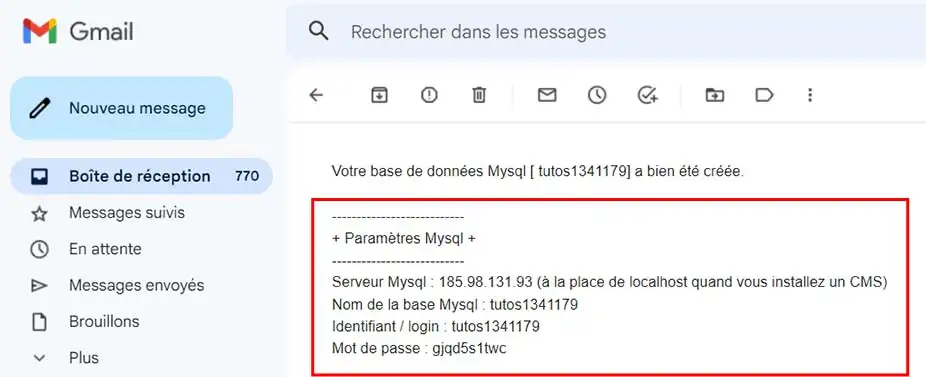
Su base de datos está ahora lista para ser utilizada con su sitio WordPress.
Asegúrate de recuperar la información de "Configuración de Mysql" del correo electrónico que se te envió. Necesitará esta información en el siguiente paso.
Ahora que hemos configurado la base de datos, todo lo que necesitamos hacer es configurar la copia de seguridad de nuestro sitio WordPress.
Localice la sección "Archivos" y haga clic en el icono "Administrador de archivos".
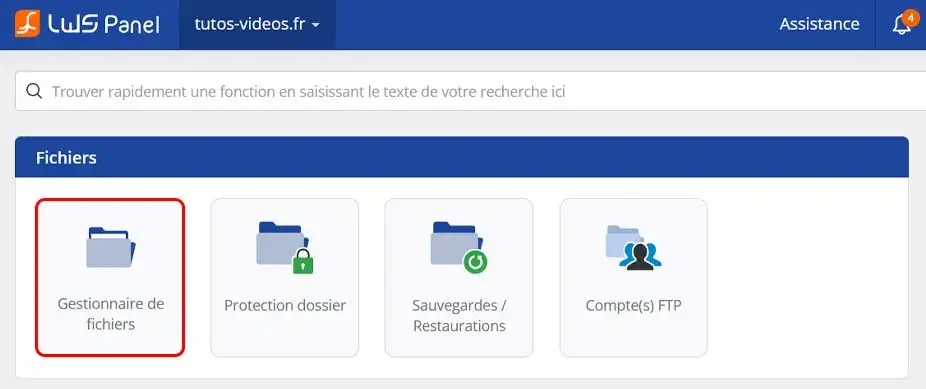
Una vez en el gestor de archivos, asegúrate de que no hay archivos en la carpeta, de lo contrario elimínalos.
Ahora haz clic en el botón "Subir" en la parte superior de la página.
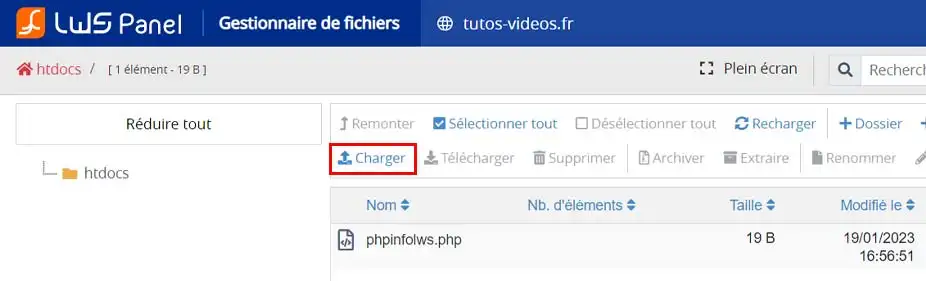
Haga clic en el botón "Seleccionar un archivo
Selecciona los dos archivos que has subido al final del paso 1 y haz clic en Abrir. Esto cargará los archivos en el servidor.
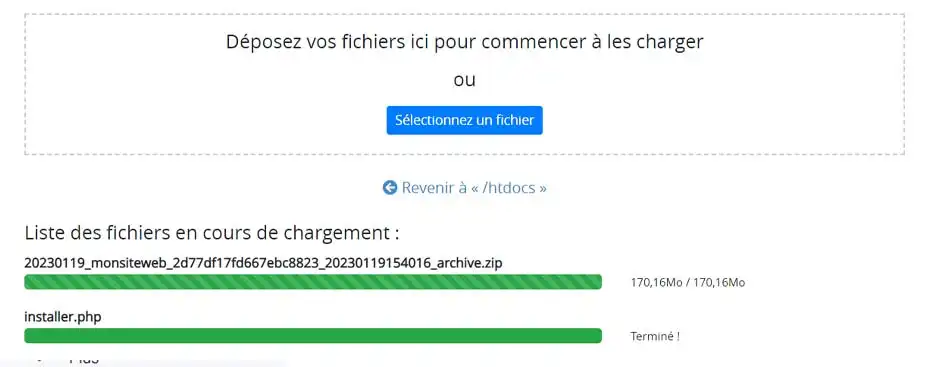
Una vez completado esto, habrá terminado el paso 3.
Ahora que sus archivos están en el servidor, vaya desde su navegador a su dominio.
Por ejemplo, si su dominio es mi-dominio.com, vaya a la siguiente URL: http://www.mon-domaine.com/installer.php
Esto cargará la página de instalación y configuración de tu sitio WordPress en tu hosting.
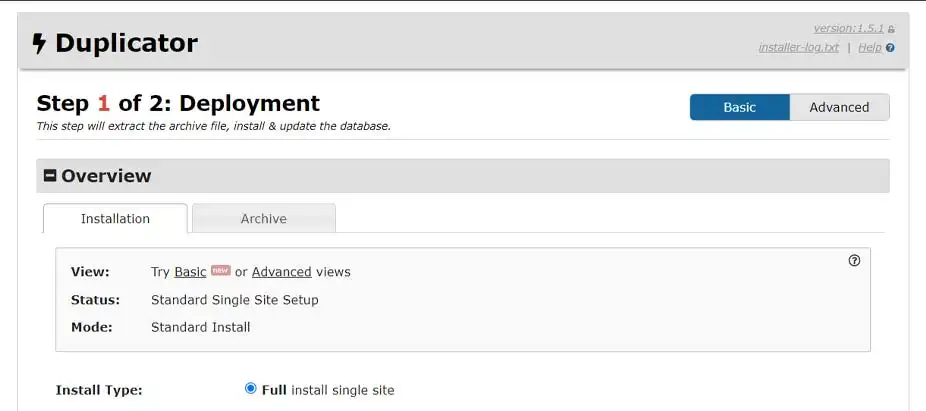
En la primera página, vamos a rellenar la información para nuestra base de datos en la sección Configuración
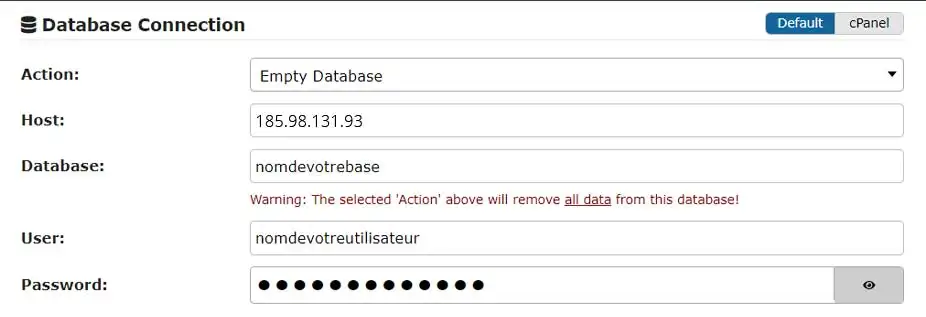
Una vez rellenados estos campos, pulsamos el botón "Validar" situado en la parte inferior de la página.
Se realizará una comprobación para asegurar que todo está correcto para instalar su sitio.
Una vez finalizada la comprobación, si no se encuentra ningún problema, simplemente marque la casilla "He leído y acepto todos los términos y avisos*" y haga clic en "Siguiente".
Haga clic en "Aceptar" en la ventana que se abre para iniciar la instalación, que puede tardar unos minutos.
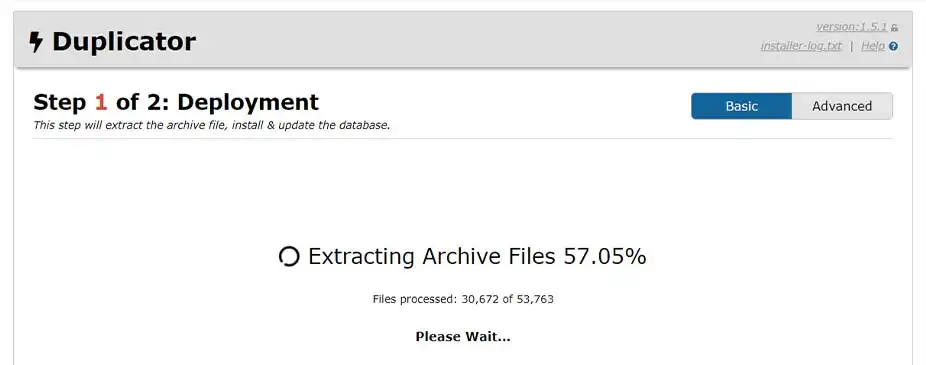
Una vez finalizada la instalación, haz clic en el botón "Admin Login".
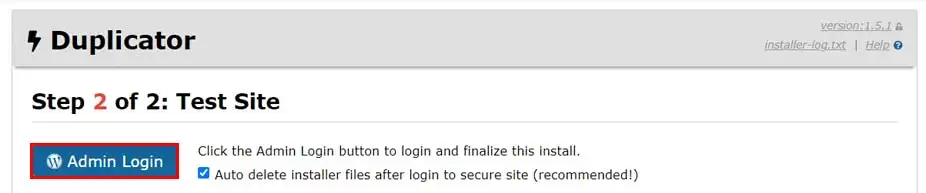
Todo lo que tiene que hacer ahora es conectarse a la administración de su sitio con los datos de acceso que tenía localmente.
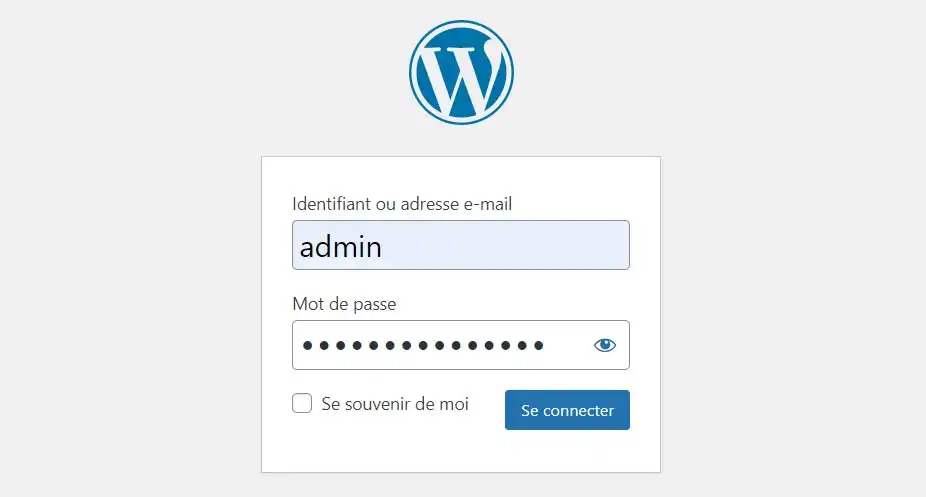
Su sitio está ahora en su alojamiento compartido LWS.
Valora este artículo :
5/5 | 2 opinión
Este artículo le ha sido útil ?
Sí
No
1mn lectura
¿Cómo instalar un CMS con el autoinstalador LWS?
4mn lectura
Instalar Laravel en LWS alojamiento compartido en unos sencillos pasos
1mn lectura
¿Cómo puedo crear una tienda en un paquete de comercio electrónico?
1mn lectura
¿Cómo instalo WordPress con el autoinstalador LWS?